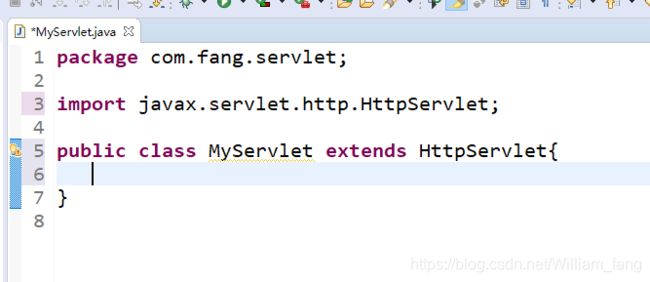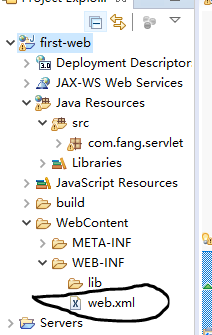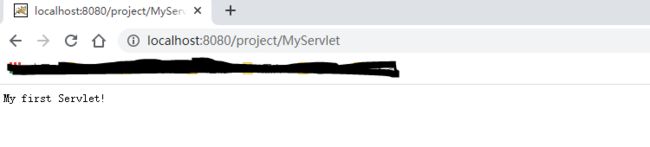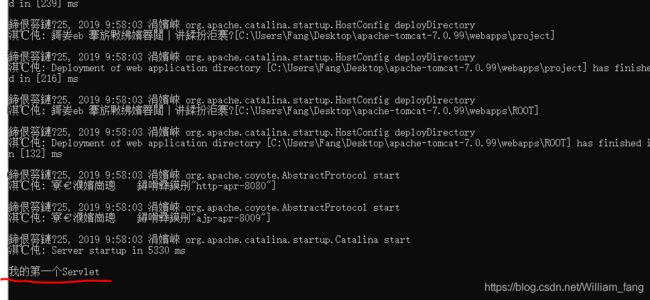java EE基础之Web项目一
文章目录
- 一 .使用工具(结合上一篇)
- 二.Java转换成Java EE
- 三.Dynamic Web project (动态网页工程)
-
- 1.创建步骤
- 2.打开视图(view)的步骤
- 3.添加服务器的步骤
- 4.添加服务器库的步骤
- 四.Java类创建、继承、重写
-
- 1.创建Java类的步骤
- 2.给Java类MyServelt加个继承
- 3.重写HttpServlet的service方法
- 4.代码分享
- 五.配置web.XML文件
-
- 1.生成web.xml文件的步骤
- 2.配置代码
- 3.将项目部署到服务器运行
- 六.部署
- 七.运行浏览器,进行测试
-
- 1.常见错误405
- 2.出现这两张图:代表成功
- 3.经验总结
- 八.快捷键补充
- 九.相关链接
一 .使用工具(结合上一篇)
IDE:eclipse
Version: 2019-06 (4.12.0)
Tomcat7
二.Java转换成Java EE
2.选择图中画圈的标志,点击open,就能切换成Java EE了。
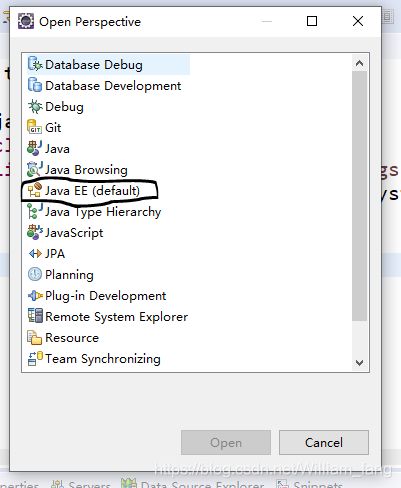
三.Dynamic Web project (动态网页工程)
1.创建步骤
file→new→Dynamic Web project → 在Project name的右边填写项目名→点击finish
最终效果图:

我用的项目名是first-web
2.打开视图(view)的步骤
Window → Show View →Other…→
在框中输入servers→点击Open
最终效果图:

点击图中的蓝色句子,创建服务器
3.添加服务器的步骤
Apache→Tomcat v7.0 Server→Next→Browse…(找到服务器所在的路径)→Next→Finish
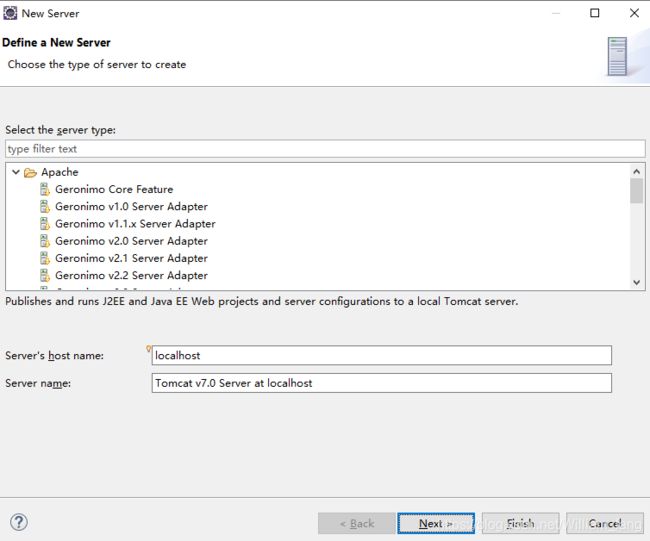

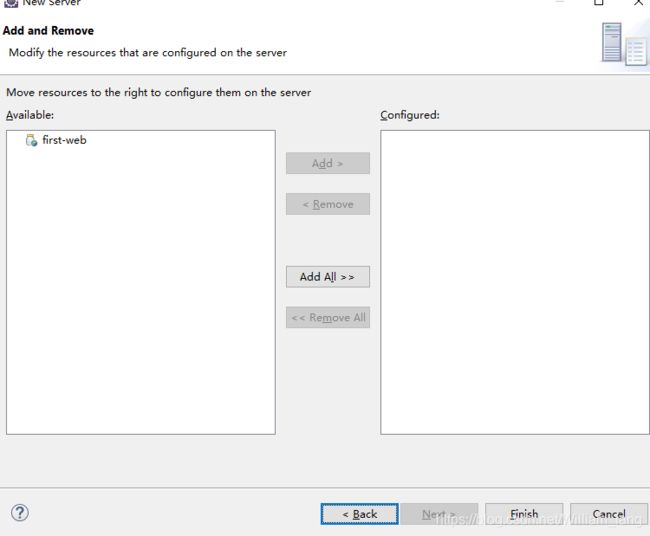
效果图:
![]()
4.添加服务器库的步骤
右键项目first-web →属性Properties→Java Build Path → Libraries→Add Library(添加库)→Server Runtime(添加服务器运行时库)→Next→Finish→选择Apache Tomcat v7.0→Apply and Close
四.Java类创建、继承、重写
1.创建Java类的步骤
右键项目first-web →new →Class →填写包名、类名、勾选Inherited abstract method→点击Finish

2.给Java类MyServelt加个继承
3.重写HttpServlet的service方法

输个service,使用快捷键Alt+/,选择HttpServletRequest方法,也就是第一个,方法就能重写了。
4.代码分享
package com.fang.servlet;
import java.io.IOException;
import javax.servlet.ServletException;
import javax.servlet.http.HttpServlet;
import javax.servlet.http.HttpServletRequest;
import javax.servlet.http.HttpServletResponse;
public class MyServlet extends HttpServlet{
@Override
protected void service(HttpServletRequest req, HttpServletResponse resp)
throws ServletException, IOException {
resp.getWriter().write("My first Servlet!");;
System.out.println("我的第一个Servlet");
}
}
五.配置web.XML文件
1.生成web.xml文件的步骤
右键项目first-web →Java EE tools→generate Deployment Descriptor Stub
2.配置代码
双击web.xml→点击Source
→配置以下代码
<?xml version="1.0" encoding="UTF-8"?>
<web-app xmlns:xsi="http://www.w3.org/2001/XMLSchema-instance" xmlns="http://java.sun.com/xml/ns/javaee" xsi:schemaLocation="http://java.sun.com/xml/ns/javaee http://java.sun.com/xml/ns/javaee/web-app_3_0.xsd" version="3.0">
<display-name>first-web</display-name>
<welcome-file-list>
<welcome-file>index.html</welcome-file>
<welcome-file>index.htm</welcome-file>
<welcome-file>index.jsp</welcome-file>
<welcome-file>default.html</welcome-file>
<welcome-file>default.htm</welcome-file>
<welcome-file>default.jsp</welcome-file>
</welcome-file-list>
<!--配置Servlet-->
<servlet>
<!--Servlet名-->
<servlet-name>MyServlet</servlet-name>
<!--Servlet位置跳转(包名加类名,按住Ctrl,能跳转到MyServlet就成功了)-->
<servlet-class>com.fang.servlet.MyServlet</servlet-class>
</servlet>
<servlet-mapping>
<!--访问Servlet名-->
<servlet-name>MyServlet</servlet-name>
<!--浏览器的输入地址-->
<url-pattern>/MyServlet</url-pattern>
</servlet-mapping>
</web-app>
3.将项目部署到服务器运行

没有class文件,开始解决问题
右键项目first-web →属性Properties(Alt+Enter)→Java Build Path →Source→Browse(更改默认路径)

找到Web-INF创建一个classes文件
效果图:

六.部署
1.打开 tomcat 7的安装目录,在 webapps目录下新建文件夹,文件夹名为project。

2.复制WebContent目录下的META-INF和WEB-INF,粘贴到project目录下。

3.找到startup.bat

4.如果出现划横线的那句,tomcat启动就成功了。

七.运行浏览器,进行测试
1.常见错误405
方法不被允许( Method Not Allowed)

2.如果出现这个问题,就要删除或注释掉这句代码:super.service(req, resp);
3.原因:有重写类了,加了这句super.service(req, resp),在浏览器中就访问不到,但是服务器会出现访问内容。
4.我们刚开始可能会想到post改成get就行,但是我遇到的不是这个问题,而是没有删除super.service(req, resp);
2.出现这两张图:代表成功
3.经验总结
①运行服务器的时候,黑色命令行不能关闭,也就是上面的黑色截图。
②问题解决之后1,还需要重新启动一下服务器。
③查看HTTP错误码(状态码),可以在菜鸟教程查看。→跳转到HTTP状态码教程
八.快捷键补充
快捷键:Alt+Enter(打开下面这张图)

Alt+/:补全代码
九.相关链接
上一篇:Tomcat7服务器的服务器与运行
下一篇:正在更新
推荐文章:Java EE基础(3):第一个Web项目